top of page

Go-Logiciel

MSRT (Malicious Software Removal Tool)
Présentation de MSRT
MSRT ( Malicious Software Removal Tool ) est un outil qui recherche sur votre ordinateur toute infection générée par les logiciels malveillants les plus connus (notamment : Blaster, Sasser et Mydoom) et qui supprime les infections. Conçu par Microsoft, cette solution est incluse gratuitement par défaut sur votre système Windows et est régulièrement mise à jour pour garantir son efficacité (une fois par mois). Cependant, il ne remplace pas une solution antivirus complète. Il ne peut être utilisé que comme moyen supplémentaire pour supprimer les infections et les virus après l'utilisation du logiciel antivirus, car il peut aider à nettoyer les traces restantes de logiciels malveillants que le logiciel antivirus n'a pas détectées. Il s'agit exclusivement d'un outil de suppression post-infection. Pour optimiser votre protection, utilisez votre antivirus.
Comment ouvrir MSRT
Pour ouvrir l’Outil de suppression de logiciels, ouvrez la fenêtre Exécuter en utilisant le raccourci clavier (Windows + R), saisissez "MRT" puis appuyez sur "Ok ". Dans la fenêtre de Contrôle de compte d'utilisateur qui apparaît, sélectionnez "Oui".

L'interface de bienvenue MSRT
L'outil de suppression de logiciels malveillants s'ouvre avec une interface de bienvenue. Vous pouvez consulter une liste pour vérifier si le logiciel malveillant que vous désirez supprimer de Windows est bien présent. Cliquez ensuite sur "Suivant" pour être prêt à analyser et à supprimer des logiciels malveillants spécifiques.
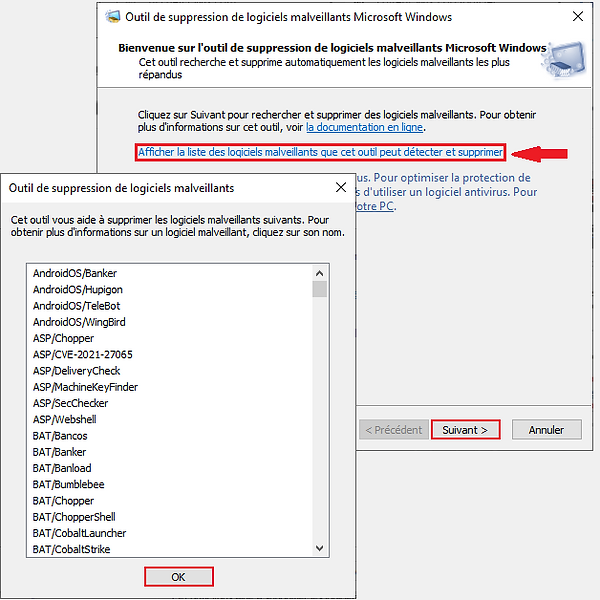
Choix du type d’analyse
Avant de débuter l'analyse, il est essentiel de choisir un type d'analyse. Cliquez sur le bouton "Suivant" pour accéder à différentes options d'analyse.

Trois types d'analyse sont proposés par l'outil :
Analyse rapide : qui examine les dossiers les plus susceptibles d'être contaminés.
Analyse complète : qui procède à une analyse complète de votre ordinateur.
Analyse personnalisée : pour examiner exclusivement les dossiers que vous lui soumettez.
Si vous utilisez MSRT pour la première fois, il est conseillé de choisir ( Analyse complète ). En outre, si vous avez des soupçons concernant un dossier particulier, vous avez la possibilité de sélectionner ( Analyse personnalisée ) et ensuite de sélectionner le dossier sur le disque. Après avoir fait votre choix, cliquez sur le bouton "Suivant". Après cela, l'analyse devrait être effectuée et signaler en temps réel la détection de menaces.

Analyse et Suppression
Lorsqu'on le lance, MSRT analyse la mémoire, les fichiers système et les dossiers, puis les logiciels de votre ordinateur pour détecter les menaces connues, puis élimine les logiciels malveillants ou autres virus identifiés.

Consultez le résultat d'analyse
Une fois le processus d'analyse et de suppression terminé, l'outil signale clairement s'il a identifié ou non une menace. Dans l'éventualité où aucune menace n'a été détectée, appuyez sur le bouton "Terminer". Par contre, si l'outil a repéré une ou plusieurs menaces, vous avez la possibilité de cliquer sur "Voir les résultats détaillés de la recherche". Vous obtiendrez alors la liste des malwares que l’utilitaire a cherchés, ainsi que ceux qu’il a détectés et supprimés.
Note : Il est important de noter que même si MSRT peut aider à supprimer certains logiciels malveillants, il n'est pas en mesure de tous les éliminer. Il est clair que MSRT ne peut en aucun cas remplacer un produit antivirus. Il est donc essentiel d'utiliser une solution antivirus solide pour maintenir votre PC et une navigation sûre.
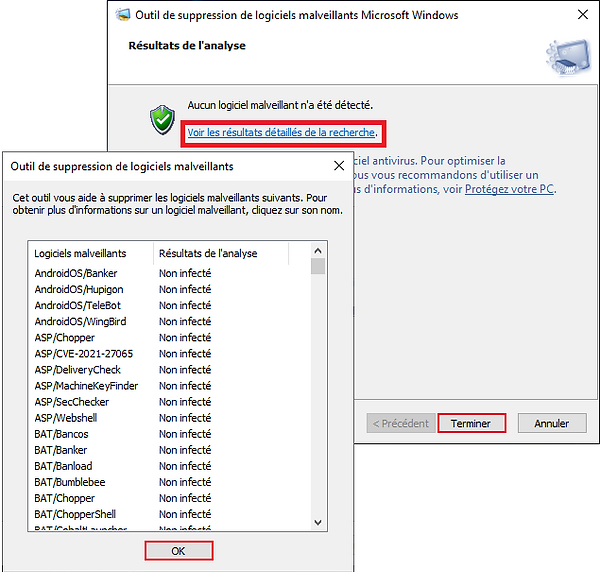
Afficher le fichier journal
Un rapport d'activité de MSRT au format log est disponible sur le Bloc-Notes Windows, vous permettant de voir toutes les actions entreprises lors de l'utilisation du logiciel. Pour effectuer cela, rendez-vous dans le répertoire C:\Windows\debug\mrt.log.
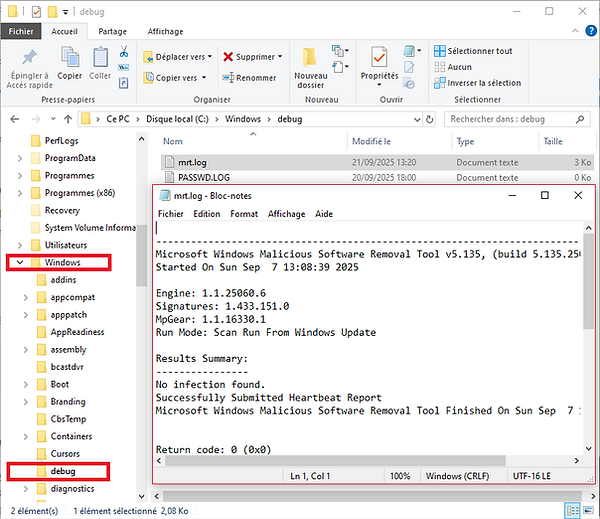
bottom of page


